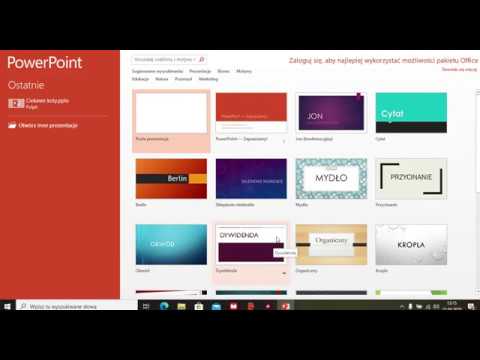
Zawartość
W erze komunikacji cyfrowej pracodawcy w mniejszym stopniu polegają na artykułach pisanych, takich jak te, które starsi nauczyciele i rodzice pamiętają na studiach. Nauczyciele zapewniają ważne źródło w przygotowaniu dzieci do tworzenia cyfrowych prezentacji multimedialnych, gdy są w przyszłej pracy. Od najmłodszych lat mogą nauczyć się podstaw oprogramowania PowerPoint dzięki prostym prezentacjom. Zamiast dodawać jeszcze jeden przedmiot do już pełnego programu nauczania, można zintegrować prezentację technologiczną z istniejącymi jednostkami badawczymi.
Instrukcje

-
Wybierz temat spośród przedmiotów studiowanych w ciągu roku. Na przykład w badaniach społecznych można poprosić o badanie społeczne lub zaplanować temat literatury. Czytanie klasyki daje ci ochotę na więcej. Pomysły burzy mózgów na powiązane prace, które można zaprezentować za pomocą slajdów programu PowerPoint. Wycieczka może być okazją do robienia zdjęć i przeprowadzania wywiadów z pracownikami społeczności, takimi jak policjanci, strażacy, lekarze, pielęgniarki, kelnerzy lub urzędnicy.
-
Zademonstruj, jak otworzyć pustą stronę programu PowerPoint i wybierz projekt tła z opcji Układ w menu Projekt. Pozwól dziecku podążać za przykładem i wybierz tło dla swojego pokazu slajdów.
-
Poinstruuj dziecko, aby wypełniło tytuł strony nazwą prezentacji i własnym nazwiskiem jako autora.
-
Powiedz dziecku, aby wybrało menu „Start” i kliknij strzałkę rozwijaną „Nowy slajd” w menu „Slajdy”. Pozwól im wybrać styl slajdów dla drugiego i każdego kolejnego slajdu, a następnie kliknij, aby dodać go do prezentacji. Pięć do ośmiu slajdów powinno być wystarczająco proste dla pierwszego projektu.
-
Skanuj rysunki, zdjęcia, tabele lub grafikę. Prześlij zdjęcia do komputera. Pokaż, jak wstawiać zdjęcia lub obiekty clipart do „obrazów” w menu „Wstaw”. Pozwól dziecku wstawić zdjęcia danego tematu lub zdjęcia, które zrobiłeś podczas wycieczki.
-
Poinstruuj dziecko, aby napisało krótki akapit opisujący obraz lub aspekt tematu. Na przykład każda strona może opisywać pracę członka społeczeństwa lub kategorię informacji o zwierzętach, takich jak cechy fizyczne, zachowanie łowieckie, dieta, siedlisko, kojarzenie i nawyki reprodukcyjne. Jeśli chcesz, pokaż, jak dodać frazę, klikając przycisk „Dźwięk”, przewiń w dół do „Klipy multimedialne” w menu „Wstaw” i wybierz „nagraj dźwięk”. Pozwól dziecku nagrywać własny głos, śpiewać, czytać tekst lub opowiadać slajd. W tym samym menu można dodawać nagrane dźwięki do cyfrowych plików muzycznych.
-
Poproś dziecko, aby kliknęło na „Animacje” i wybierz pierwszy slajd po lewej stronie. Zademonstruj efekty przejścia na przycisku „Efekty przejścia”. Pozwól dziecku wybrać jedno dla każdego slajdu. Po prawej stronie przycisku można wybrać, czy ręcznie przesuwać za pomocą myszy, czy automatycznie z czasem.
-
Poproś dziecko, aby kliknęło „Pokaz slajdów” i „Od początku” na przycisku „Pokaz slajdów”, aby przejrzeć dokument i sprawdzić, czy występują problemy z czasem lub przejściem.
-
Zapisz dokument i ustaw dzień na prezentacje, aby uczniowie mogli pokazać swoją pracę. Zaproś rodziców na wydarzenie. Podziel się z innym pokojem jako instrumentem dydaktycznym.
Jak
- Zostaw pierwsze kilka projektów bardzo proste - niektóre obrazy i tekst, może narracja. Gdy Twoje dziecko zapozna się z podstawowymi ustawieniami operacji i ustawieniami wyświetlania, dodaj funkcje, takie jak utwory, linki i osadzone filmy.
Uwaga
- Od pierwszego razu, kiedy twoje dziecko siedzi przed komputerem, naucz ją, jak często ratować pracę, aby uniknąć nieszczęścia związanego z koniecznością powtórzenia wszystkiego na wypadek zawieszenia się komputera lub zgaśnięcia światła.
Czego potrzebujesz
- Komputer z dostępem do Internetu
- Microsoft PowerPoint
- Skaner
- Zbadaj materiały, zdjęcia, tabele i wykresy
- Aparat cyfrowy
- Muzyka cyfrowa